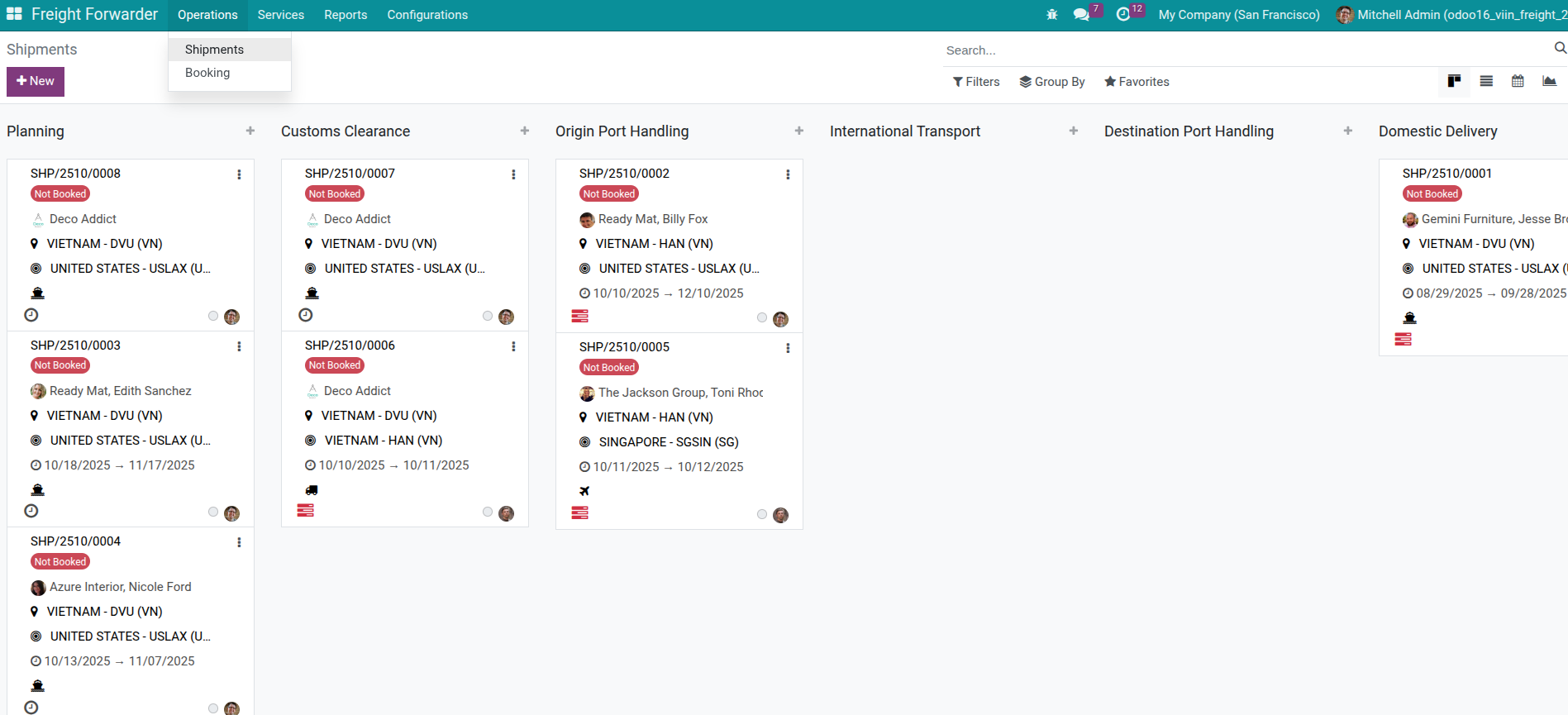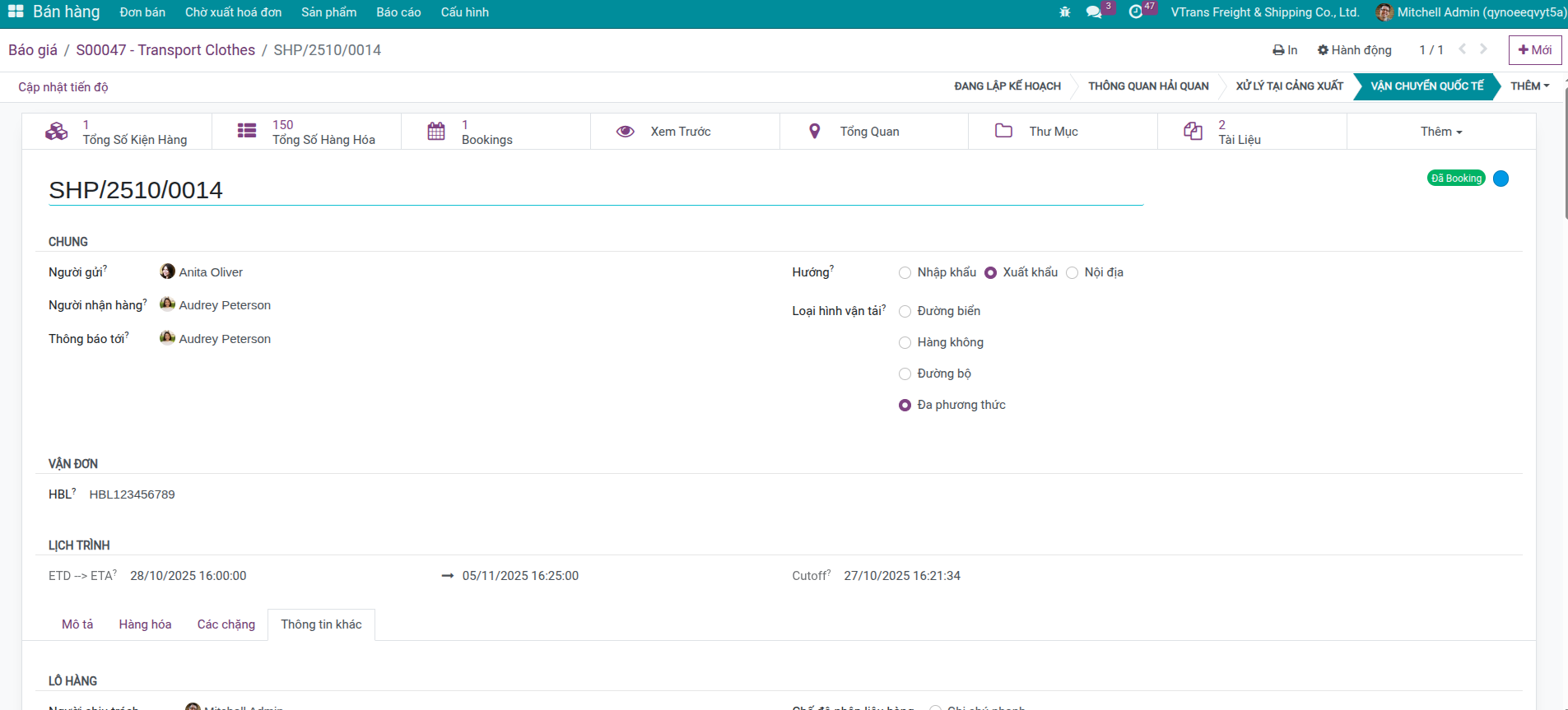Điền thông tin chi tiết Shipment¶
Khi Shipment đã tồn tại, bộ phận vận hành cần rà soát và hoàn tất mọi trường bắt buộc để Booking, theo dõi chi phí và cập nhật khách hàng chính xác suốt hành trình vận chuyển.
Truy cập Shipment¶
Mở nhanh bản ghi Shipment cần cập nhật bằng một trong hai cách sau.
Từ Sales Order¶
Mở Sales Order đã xác nhận
Nhấn nút Shipment ở góc trên
Hệ thống mở Shipment đã được tạo tự động
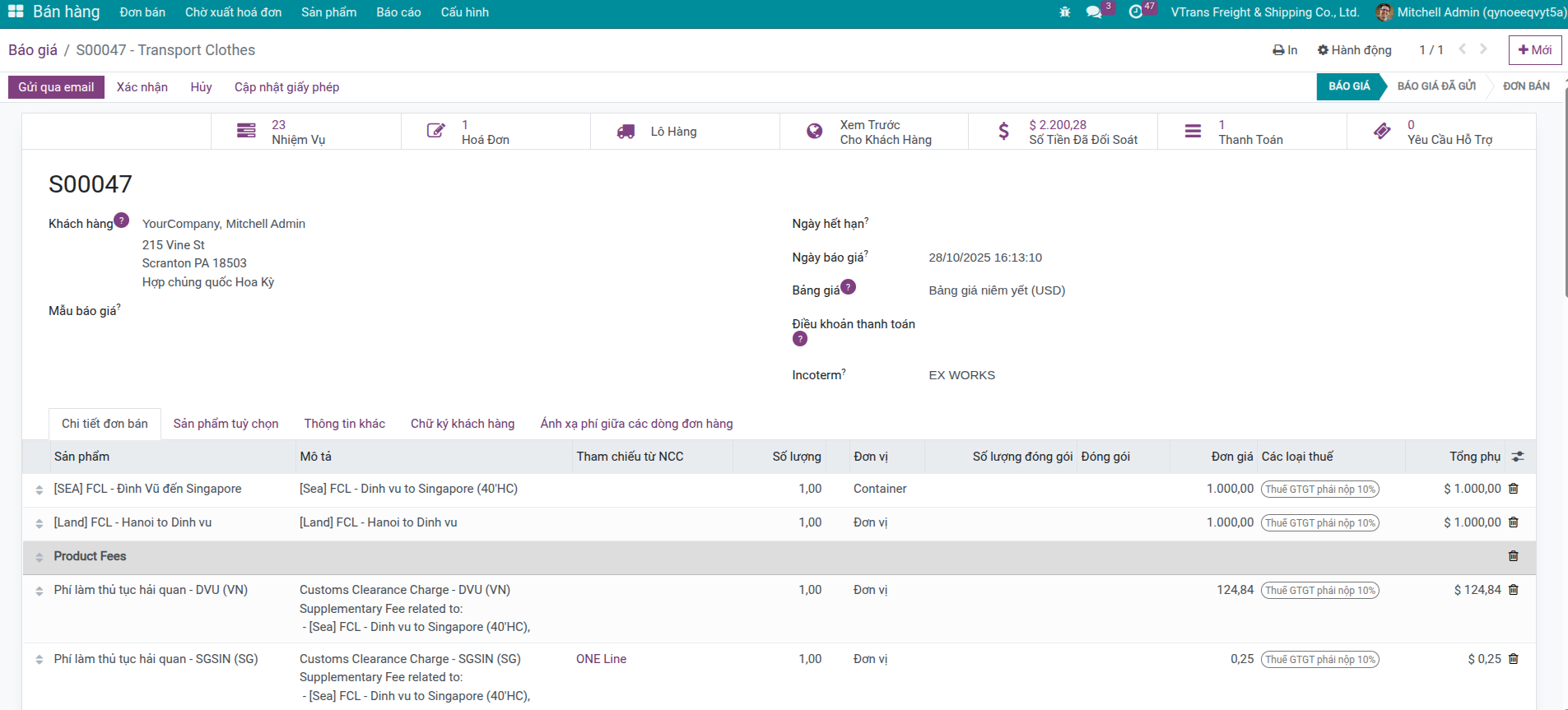
Điền thông tin cơ bản & lịch trình¶
Trên form Shipment, rà và hoàn tất các điểm dữ liệu cốt lõi dưới đây để quy trình phía sau luôn chính xác.
Thông tin chung¶
Shipment Number: mã định danh Shipment (tự động tạo nếu cấu hình)
Customer: khách hàng yêu cầu dịch vụ (đã lấy từ Sales Order)
Responsible: nhân viên vận hành phụ trách theo dõi Shipment này
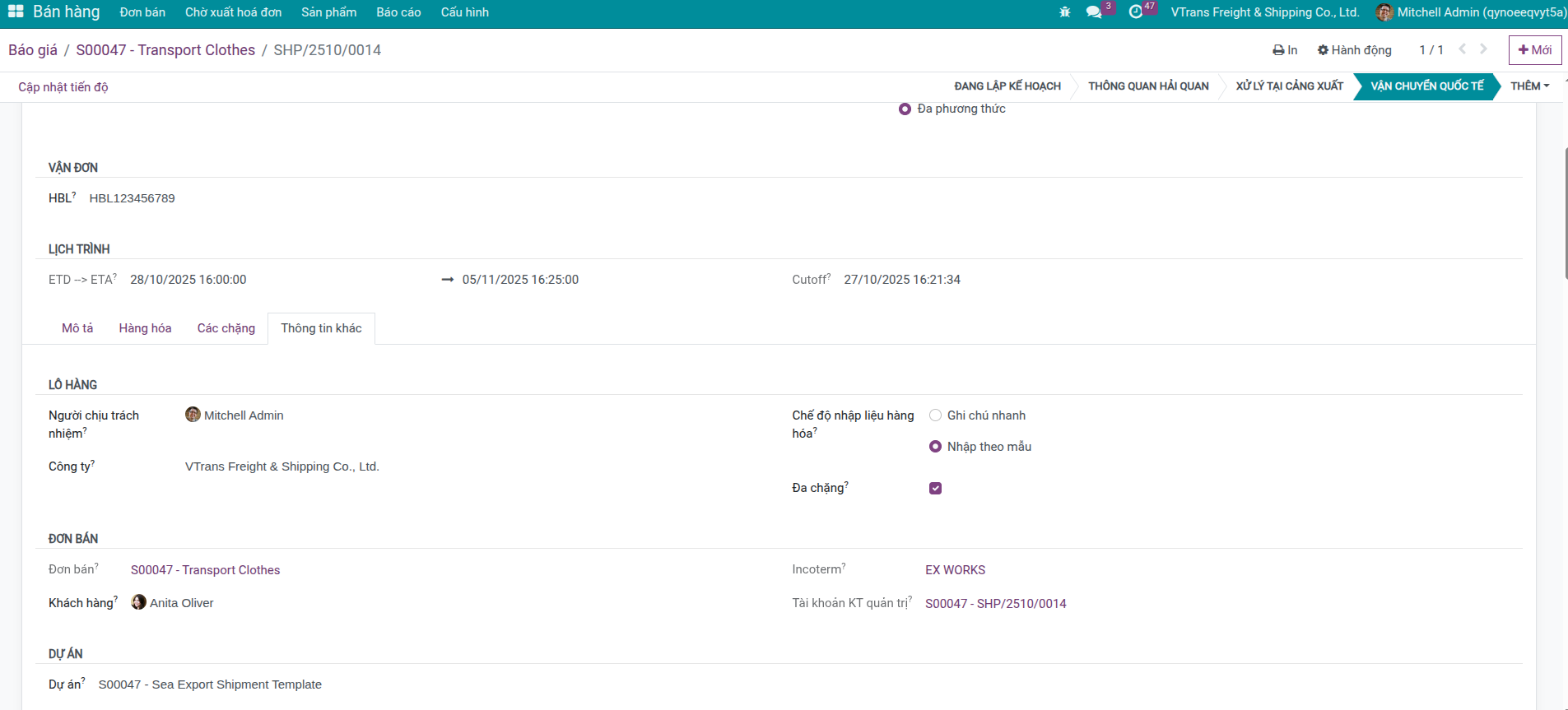
Thông tin vận chuyển¶
Transport Type: chọn Single-modal hoặc Multi-modal
Route: tuyến vận chuyển (đã lấy từ Sales Order)
Transport Mode: Sea, Air hoặc Land
Carrier: chọn carrier thực hiện vận chuyển (nếu đã xác định)
Thông tin địa điểm và lịch trình¶
Origin: điểm đi (đã lấy từ route)
Destination: điểm đến (đã lấy từ route)
POL (Port/Airport of Loading): cảng/sân bay xếp hàng
POD (Port/Airport of Discharge): cảng/sân bay dỡ hàng
Lịch trình dự kiến:
ETD (Estimated Time of Departure): ngày giờ dự kiến khởi hành
ETA (Estimated Time of Arrival): ngày giờ dự kiến đến
Cutoff: hạn chót giao hàng vào cảng/kho
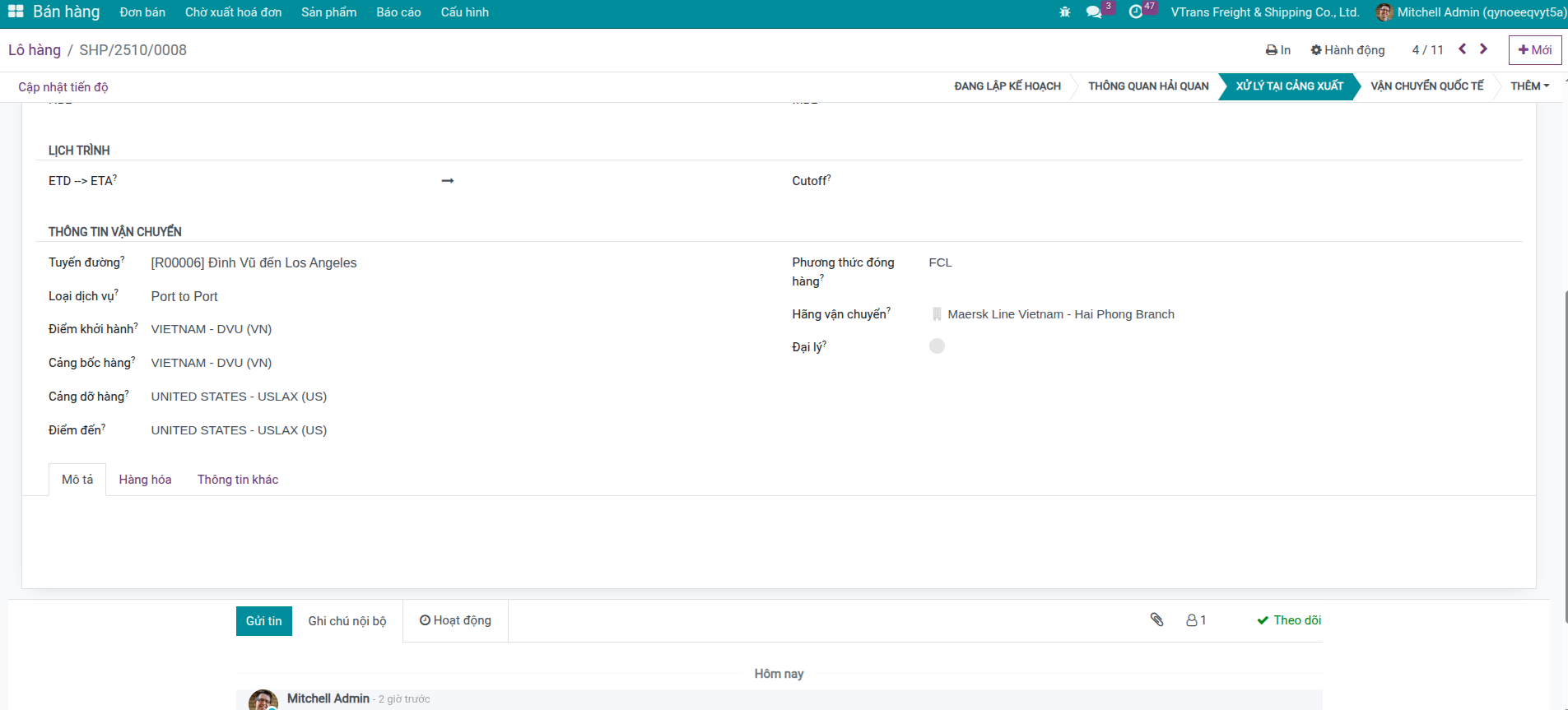
Quan trọng
Lưu ý về ETD và Cutoff
Cutoff thường sớm hơn ETD 1-2 ngày với hàng biển hoặc vài giờ với hàng không. Đảm bảo hàng đến cảng/kho trước cutoff để kịp chuyến.
Ví dụ: Xuất khẩu FCL từ Hải Phòng đi Los Angeles¶
Origin / POL: cảng Đình Vũ (Hải Phòng, Việt Nam)
Destination / POD: cảng Los Angeles (USA) Cutoff: 10/11/2025 13:00
ETD: 12/11/2025 13:00
ETA: 28/12/2025 13:45
Carrier: Evergreen
Transport Mode: Sea – một leg
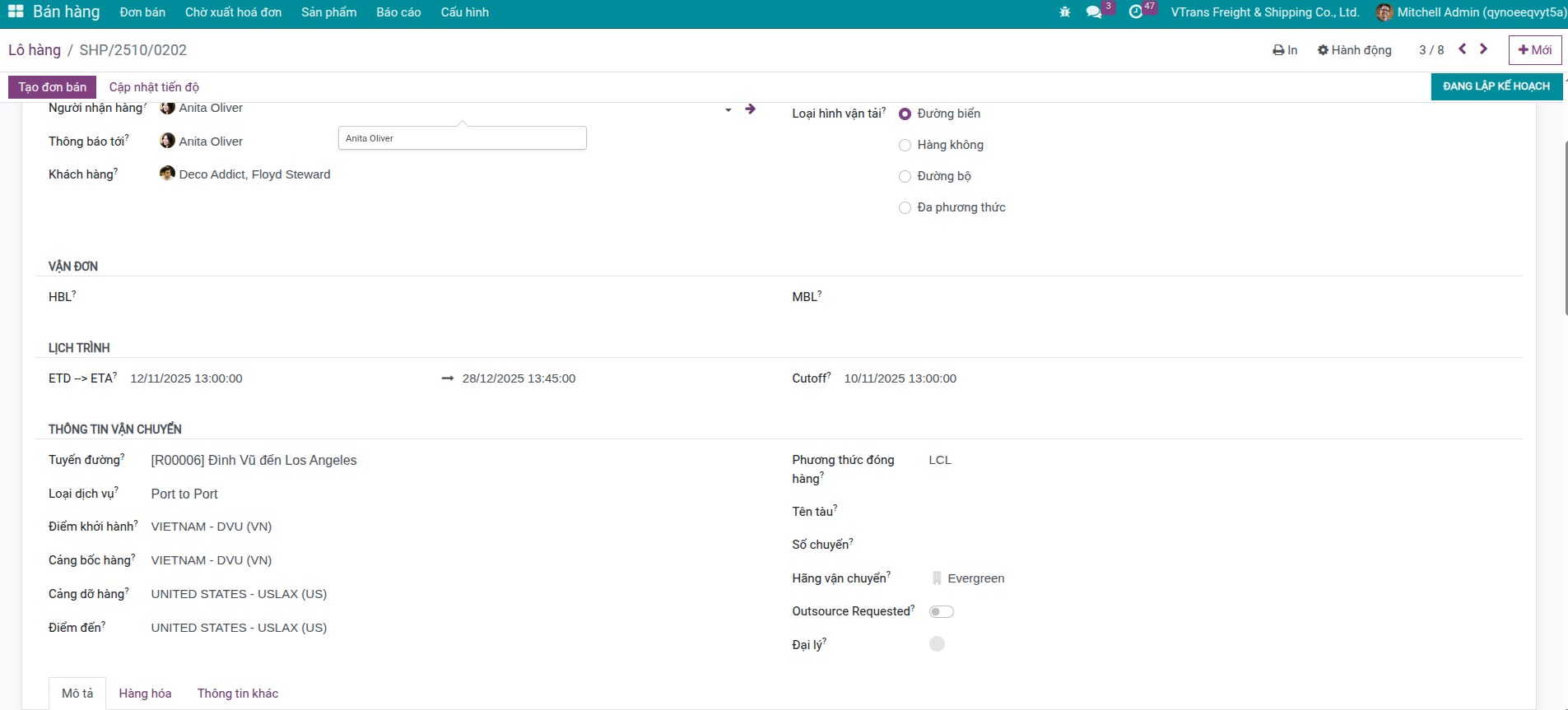
Cấu hình thông tin hàng hóa¶
Dùng tab Cargo để mô tả hàng hóa ở mức chi tiết mà khách hoặc carrier yêu cầu.
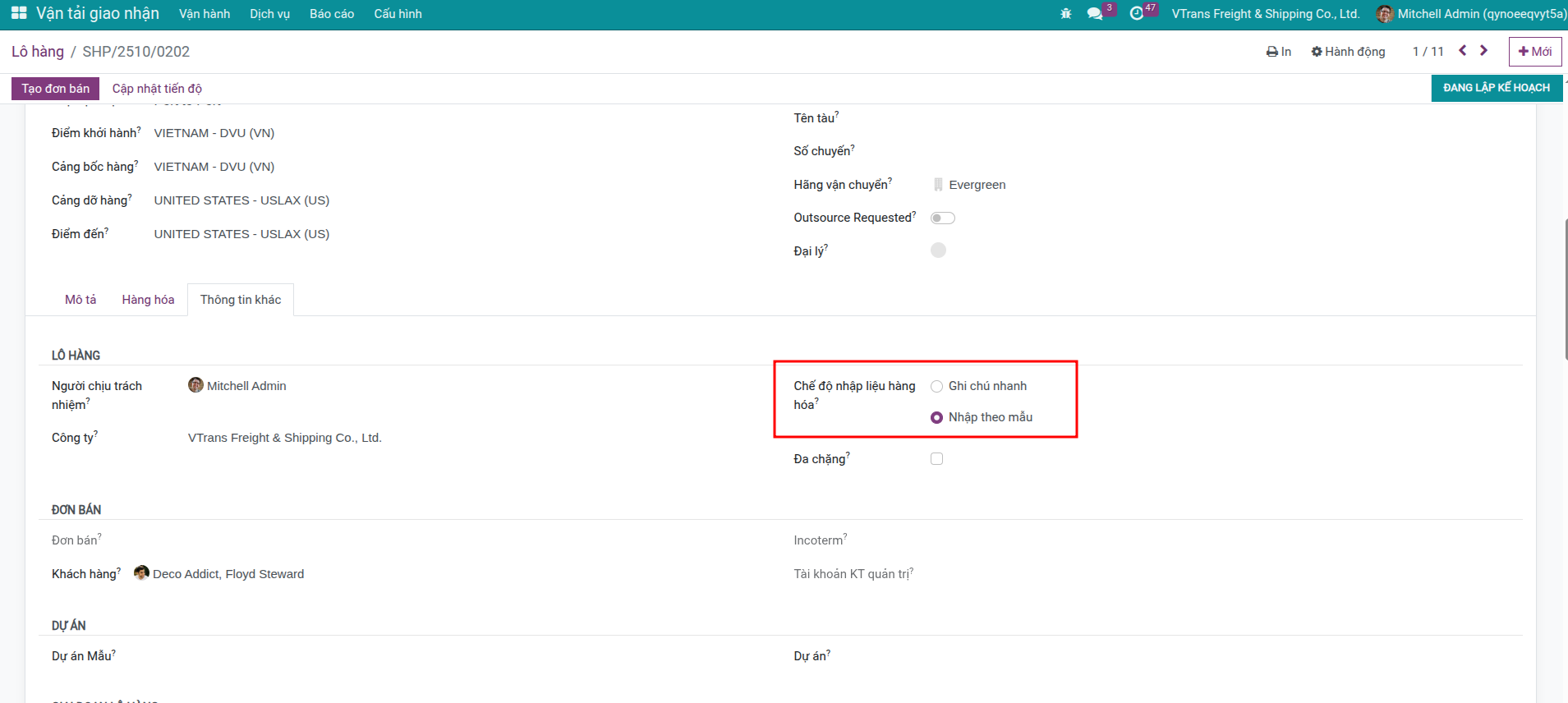
Phương pháp 1: Ghi chú nhanh¶
Áp dụng khi cần nhập nhanh thông tin tổng quan:
Vào tab Cargo trên form Shipment
Nhập mô tả hàng vào trường Cargo Note Details
Ví dụ: "10 cartons hàng may mặc, tổng 500kg, 5 CBM"
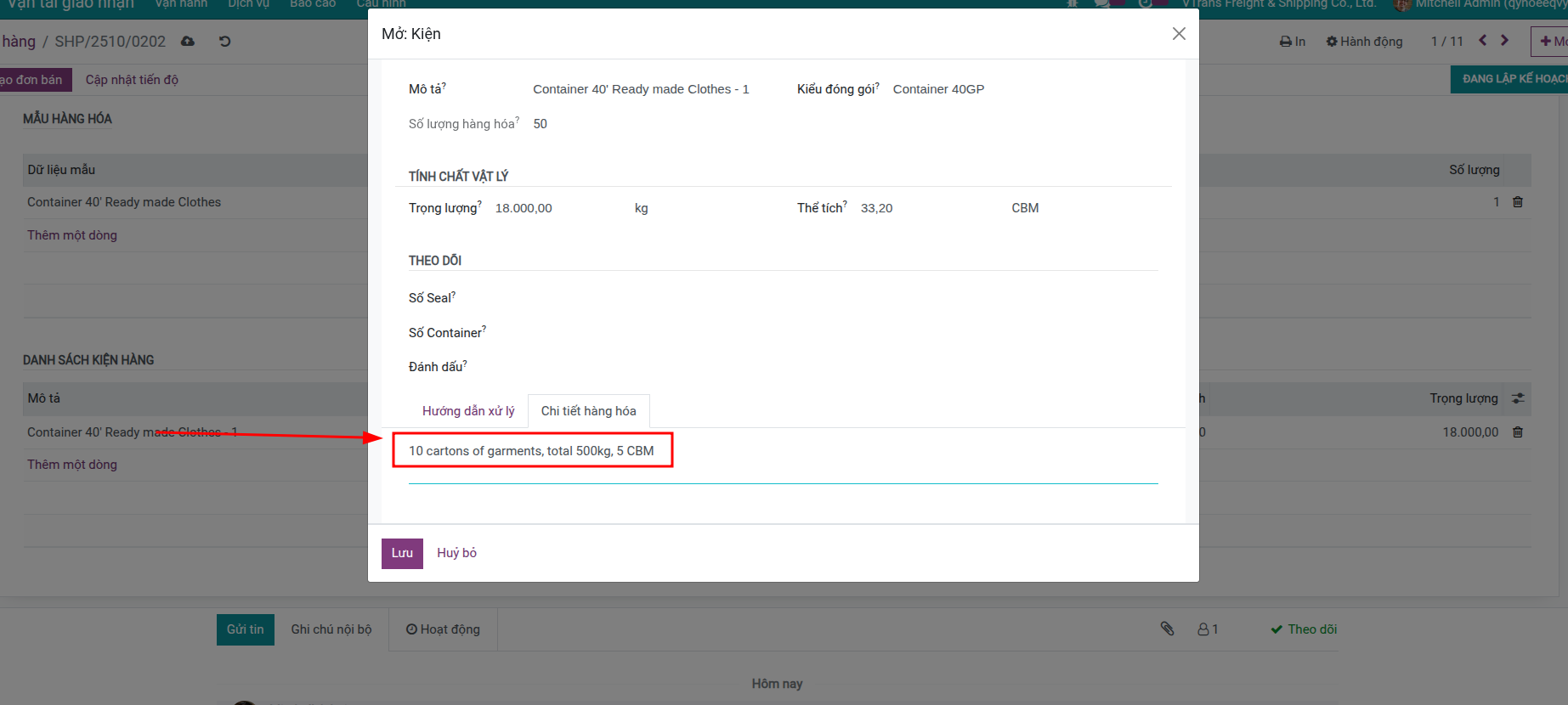
Mẹo
Ưu điểm:
Nhập liệu nhanh
Không cần cấu trúc phức tạp
Phù hợp hàng đơn giản
Nhược điểm:
Không theo dõi chi tiết từng package
Khó tính toán tự động
Không tạo được báo cáo chi tiết
Phương pháp 2: Nhập có cấu trúc¶
Dùng khi cần quản lý chi tiết, chính xác:
Bước 1: Thêm packages (kiện/container)
Vào tab Cargo trên form Shipment
Phần Packages - nhấn Add a line
Điền thông tin cho từng package:
Package Type: loại kiện (Container 20ft, 40ft, Pallet, Carton...)
Quantity: số lượng kiện
Gross Weight: tổng trọng lượng gồm bao bì (kg)
Net Weight: trọng lượng hàng thực tế (kg)
Volume: thể tích (CBM)
Container No: số container (nếu có)
Seal No: số seal (nếu có)
Nhấn Save
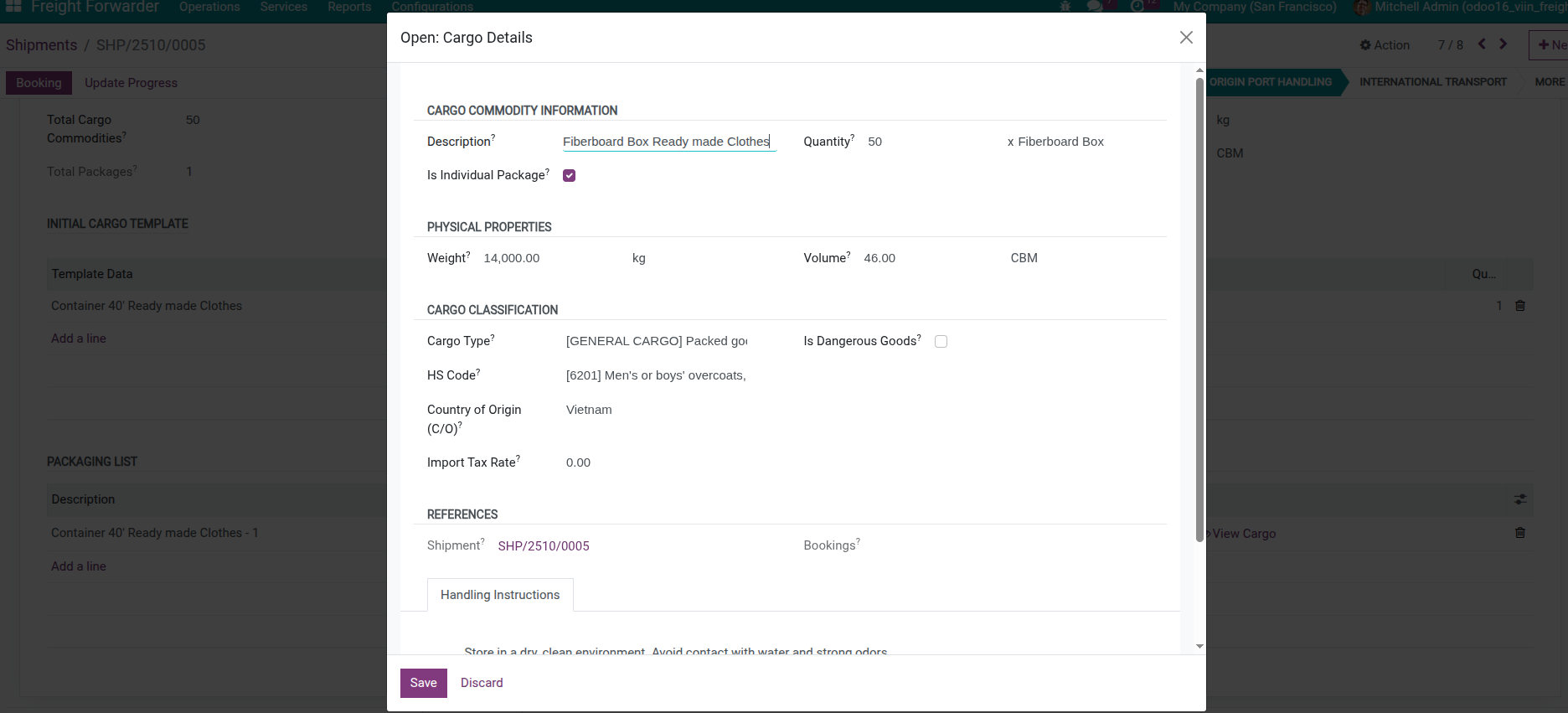
Bước 2: Thêm Cargo Details (theo mặt hàng)
Trong tab Cargo, phần Cargo Details - nhấn Add a line
Điền thông tin cho từng loại hàng:
Commodity: loại hàng (Garments, Electronics, Food...)
Description: mô tả chi tiết
HS Code: mã HS (nếu có)
Quantity: số lượng
Unit: đơn vị tính
Gross Weight: trọng lượng
Volume: thể tích
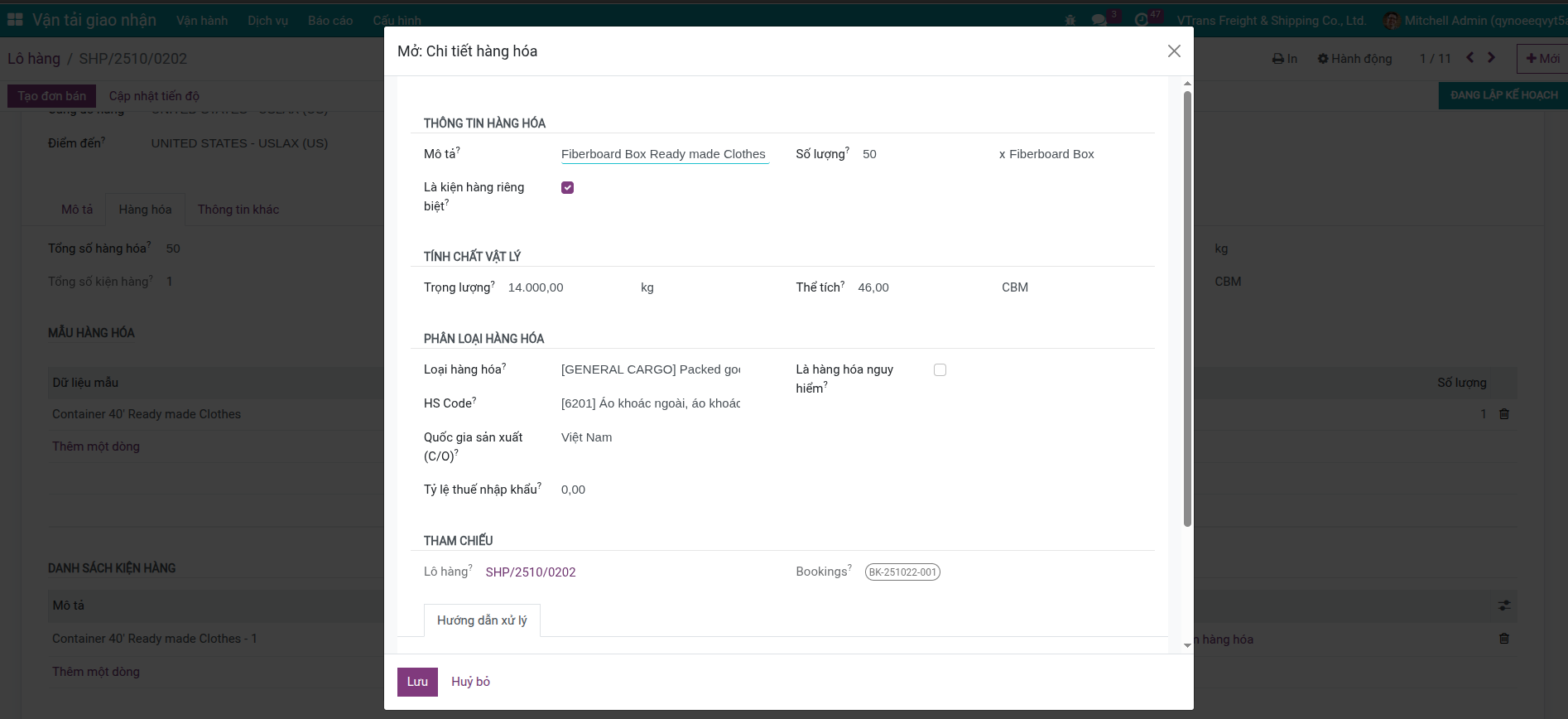
Nhấn Save
Mẹo
Ưu điểm:
Theo dõi chi tiết từng package
Tự động tính tổng trọng lượng, thể tích
Tạo báo cáo chính xác
Hỗ trợ booking hiệu quả
Dùng Cargo Template¶
Để tiết kiệm thời gian với hàng lặp lại, hãy dùng template:
Bước 1: Tạo cargo template (một lần)
Vào Freight Forwarder > Configuration > Cargo Templates
Nhấn Create
Đặt tên template (ví dụ: "Export garments - 1x40ft")
Thêm packages và cargo details mẫu
Lưu template
Bước 2: Dùng template cho Shipment
Vào tab Cargo trên form Shipment
Nhấn nút Generate Cargo From Templates
Chọn template phù hợp
Hệ thống tự tạo packages và cargo details từ template
Điều chỉnh lại nếu cần (số container, trọng lượng...)
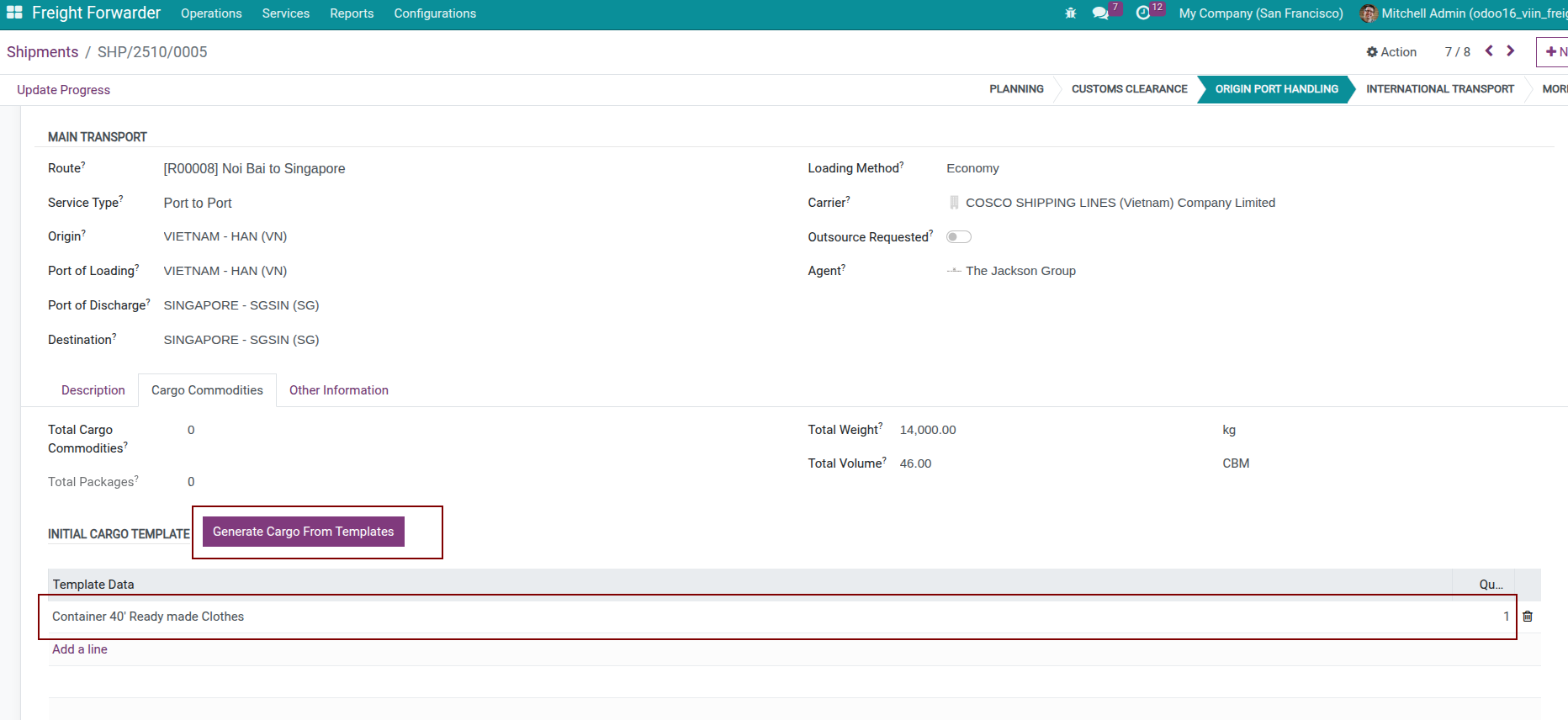
Mẹo
Mẹo tiết kiệm thời gian
Nếu thường xuyên chở cùng loại hàng, hãy tạo sẵn template cho từng loại. Có thể tiết kiệm tới 70% thời gian nhập và đảm bảo nhất quán.
Lập kế hoạch tuyến phức tạp¶
Shipment nhiều leg giúp bạn mô phỏng dòng vận chuyển thực tế qua nhiều carrier hoặc mode.
Khi nào dùng Shipment nhiều leg?¶
Dùng Multiple Leg Route khi hàng phải qua nhiều chặng và có thể đổi mode.
Ví dụ:
Vận chuyển hàng từ Hà Nội đến Los Angeles (USA):
Leg 1: Kho khách (Hà Nội) → Cảng Hải Phòng (đường bộ)
Leg 2: Cảng Hải Phòng → Cảng Singapore (đường biển)
Leg 3: Cảng Singapore → Cảng Los Angeles (đường biển)
Leg 4: Cảng Los Angeles → kho Consignee (đường bộ)
Cách thiết lập Shipment nhiều leg¶
Bước 1: Chuyển loại vận chuyển
Trên form Shipment, đổi Transport Mode sang Multi-modal
Hoặc vào tab Other Information > tích Multiple Leg Route
Bước 2: Tạo các leg
Vào tab Route Legs
Nhấn Add a line để thêm leg
Điền thông tin cho từng leg:
Sequence: thứ tự leg (1,2,3...)
Transport Mode: mode của leg
Carrier: carrier đảm nhận leg
Origin: điểm xuất phát leg
Destination: điểm đến leg
ETD: ngày dự kiến khởi hành leg
ETA: ngày dự kiến đến leg
Lặp lại cho toàn bộ leg
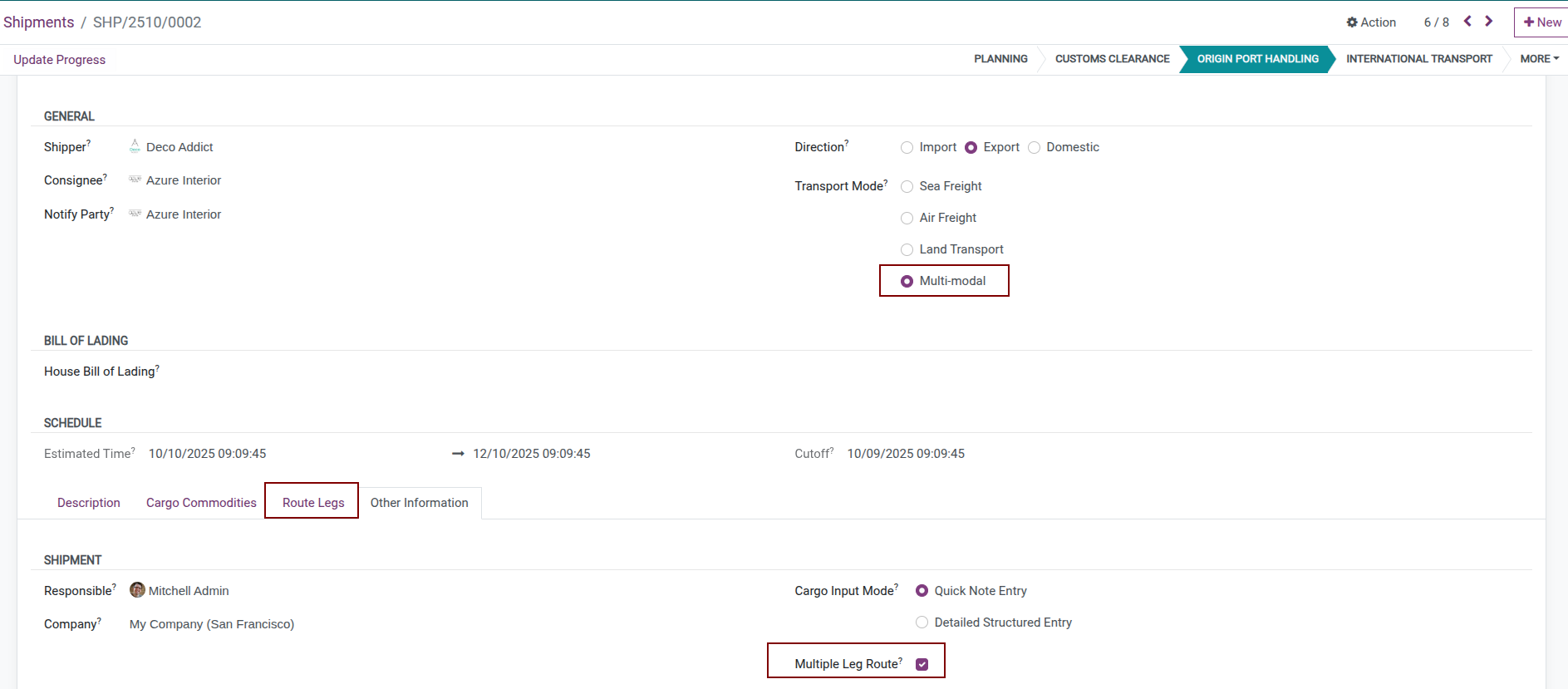
Bước 3: Phân bổ hàng cho từng leg
Sau khi tạo packages, bạn phải phân chúng vào leg tương ứng:
Tại tab Route Legs, chọn leg cần phân bổ
Phần Packages - chọn các package sẽ đi trên leg
Lưu
Ghi chú
Thông thường hàng sẽ đi qua tất cả leg. Tuy nhiên trong một số trường hợp (trung chuyển kho, chia lô...) mỗi leg có thể chở khác package.
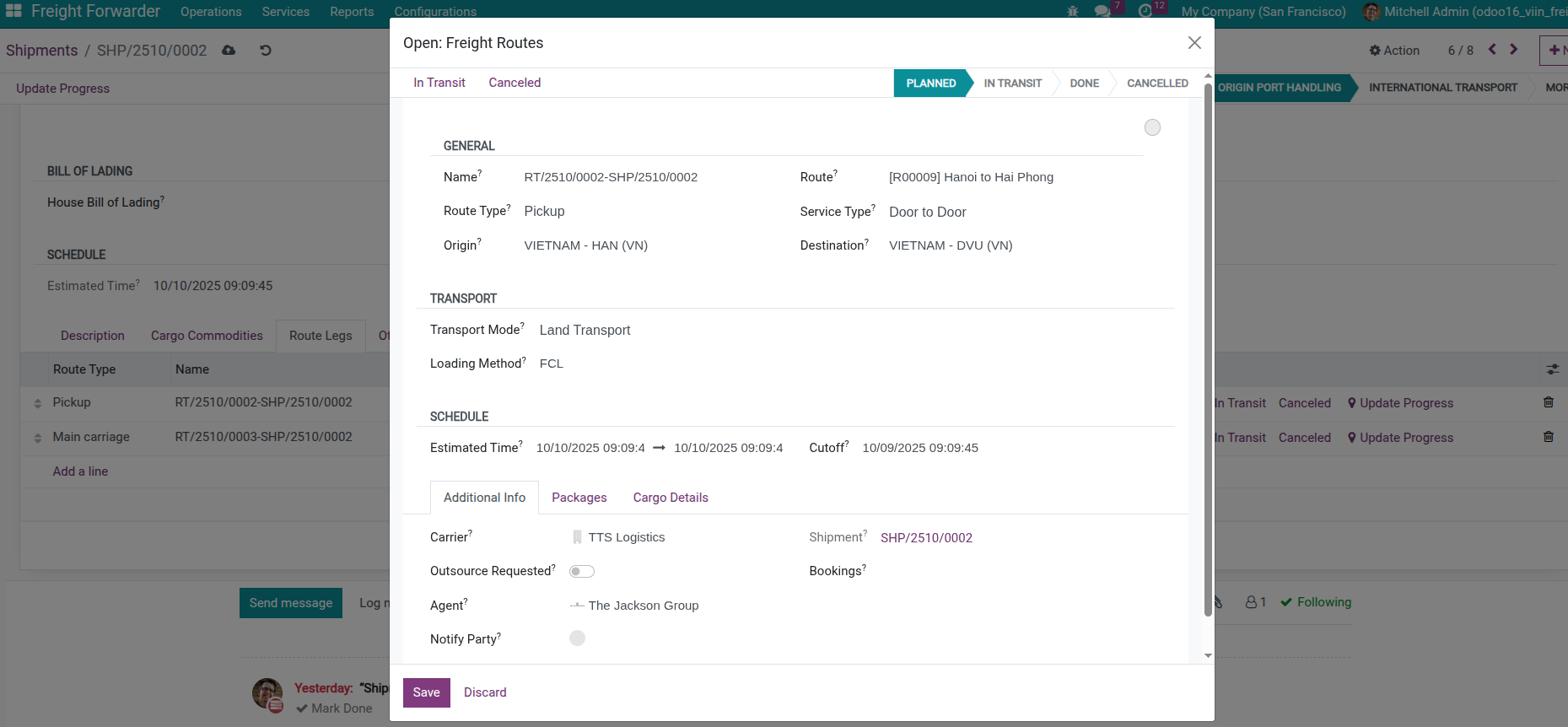
Mẹo
Tự động tính ETD/ETA
Khi nhập ETD/ETA cho từng leg, hệ thống tự tính:
Shipment ETD = ETD sớm nhất trong các leg
Shipment ETA = ETA muộn nhất trong các leg
Nhập thông số Container¶
Với FCL hoặc FTL, ghi nhận chi tiết cấp container ngay trên lưới Packages.
Cách nhập container¶
Ở tab Cargo, phần Packages
Chọn Package Type = Container (20ft, 40ft, 40ft HC...)
Điền thông tin:
Container No: số container (ví dụ: MSCU1234567)
Seal No: số seal (ví dụ: ABC123456)
Net Weight: trọng lượng hàng thực
Nếu có nhiều container, thêm nhiều dòng
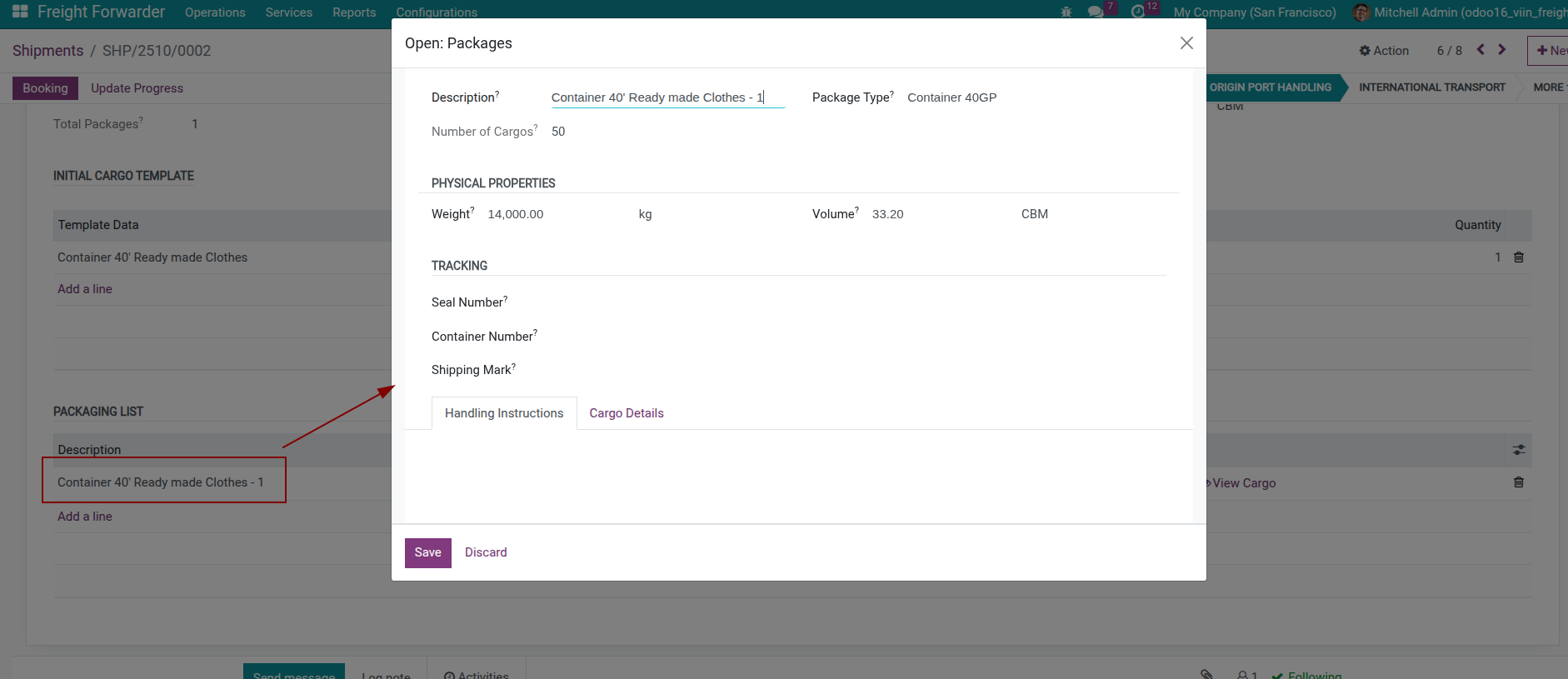
Ghi chú
Số container và số seal
Thông tin này thường có sau khi đóng hàng và niêm phong
Nếu chưa có có thể để trống và cập nhật sau
Thông tin rất quan trọng cho tracking và khai hải quan
Quản lý chứng từ Shipment¶
Lưu toàn bộ chứng từ vận chuyển, thương mại, hải quan trên Shipment để các bên dễ tra cứu.
Cách đính kèm chứng từ¶
Cách 1: Upload trực tiếp trên form Shipment
Mở form Shipment
Nhấn biểu tượng Attachment (ghim giấy) ở góc trên
Chọn file từ máy tính
File được upload và lưu vào hệ thống
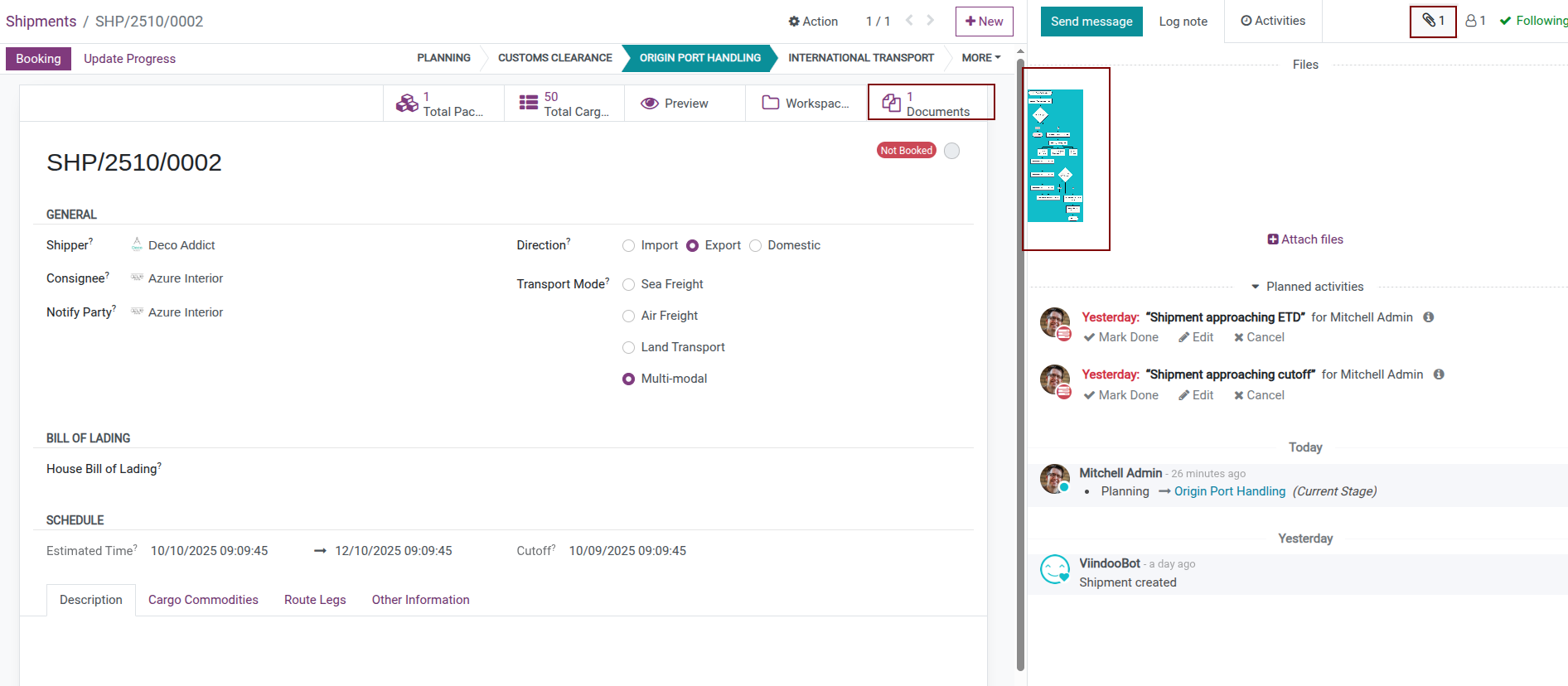
Cách 2: Upload trong ứng dụng Documents
Mở form Shipment
Nhấn nút Documents
Nhấn Upload trong giao diện Documents
Chọn file trên máy tính, xác nhận
File được upload và liên kết với Shipment
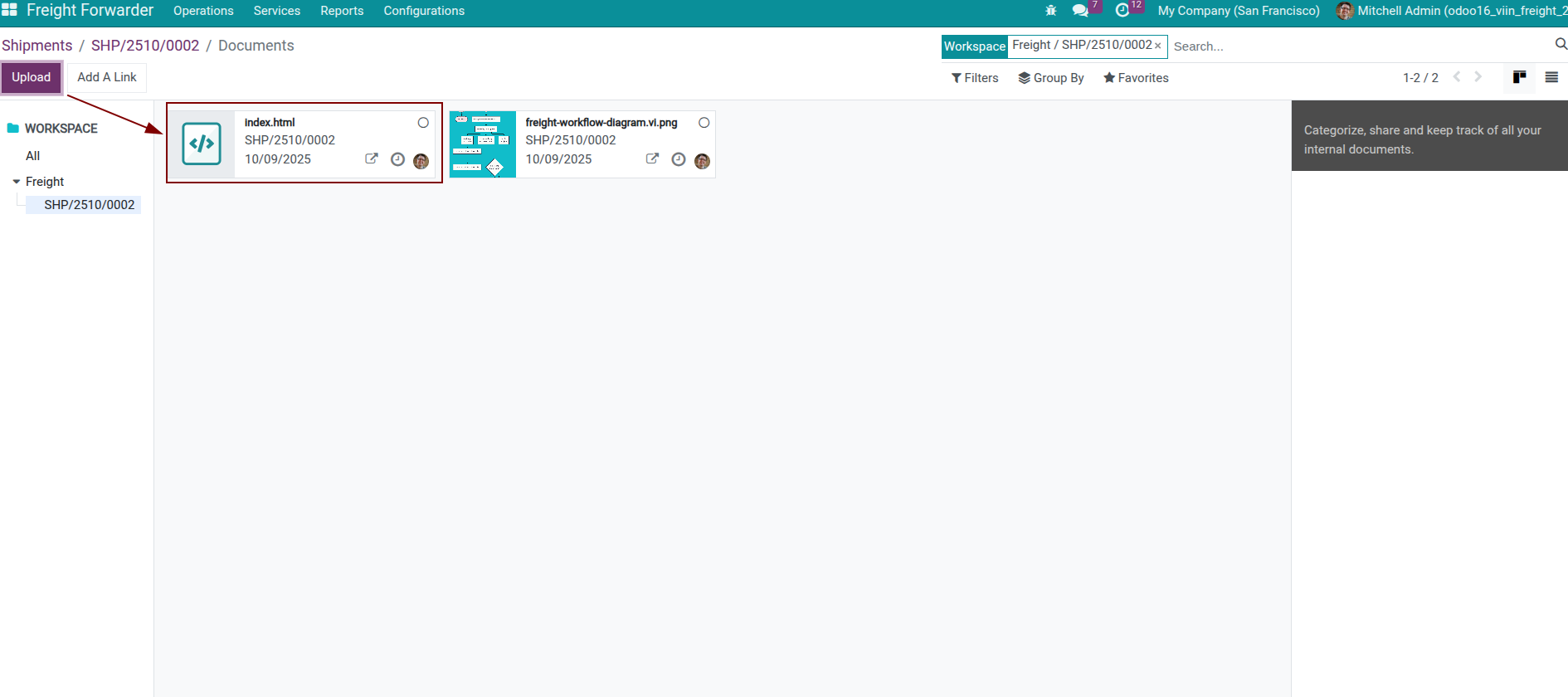
Kết quả:
File được lưu trong hệ thống
Hệ thống tạo bản ghi Document tương ứng
Document được phân vào Workspace phù hợp (dựa Auto Generate Rule)
Bạn xem danh sách tài liệu bằng nút smart Documents trên form
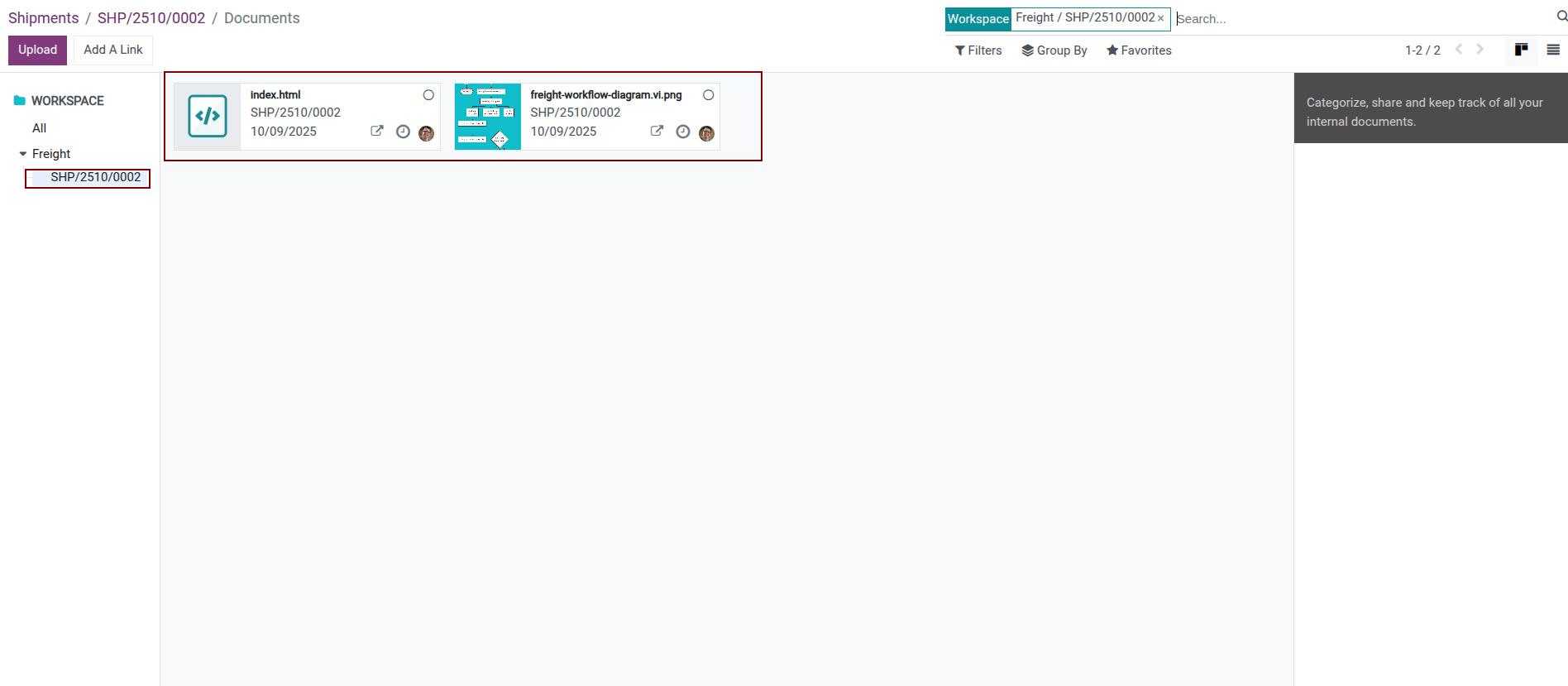
Ghi chú
Cơ chế tạo Document tự động
Khi đính kèm file, hệ thống sẽ:
Tạo bản ghi
document.documentliên kết với attachmentPhân loại vào Workspace theo cấu hình Document Auto Generate Rule
Liên kết Document với Shipment để tiện tra cứu
Giúp quản lý tập trung trong module Document Management.
Quan trọng
Chỉ hữu ích khi tích hợp ứng dụng Documents với module viin_document_freight.
In House Bill of Lading (HBL)¶
Khi Shipment đã có dữ liệu HBL (số house bill, shipper/consignee, cảng, packages...), bạn có thể in chứng từ chính thức ngay trên form.
Mở Shipment, kiểm tra House Bill Number, shipper, consignee, notify party, route, tàu/chuyến bay và dòng Cargo chính xác.
Nhấn menu Print (góc trên trái) và chọn HBL.
Hệ thống sinh PDF House Bill of Lading, đính vào Shipment và hiển thị tại smart button Documents.
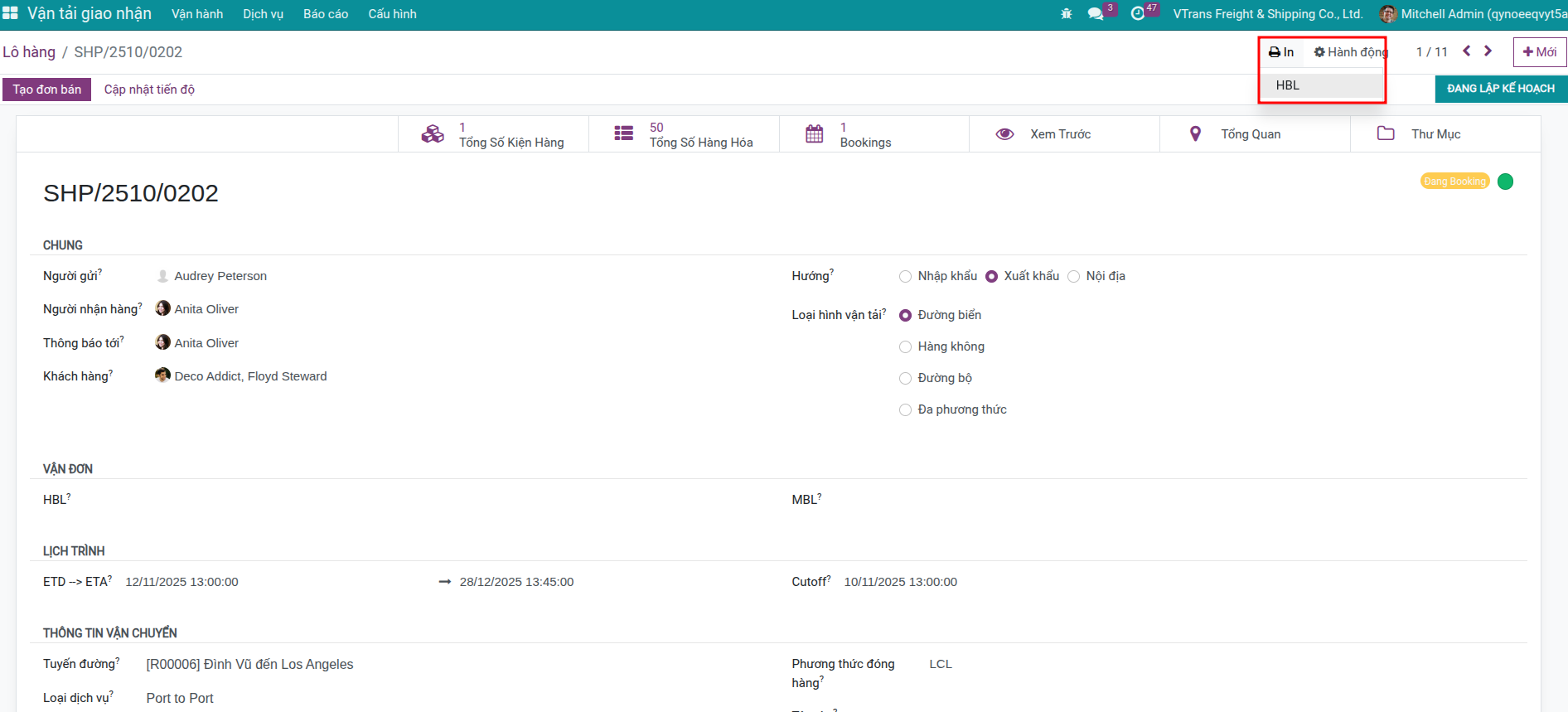
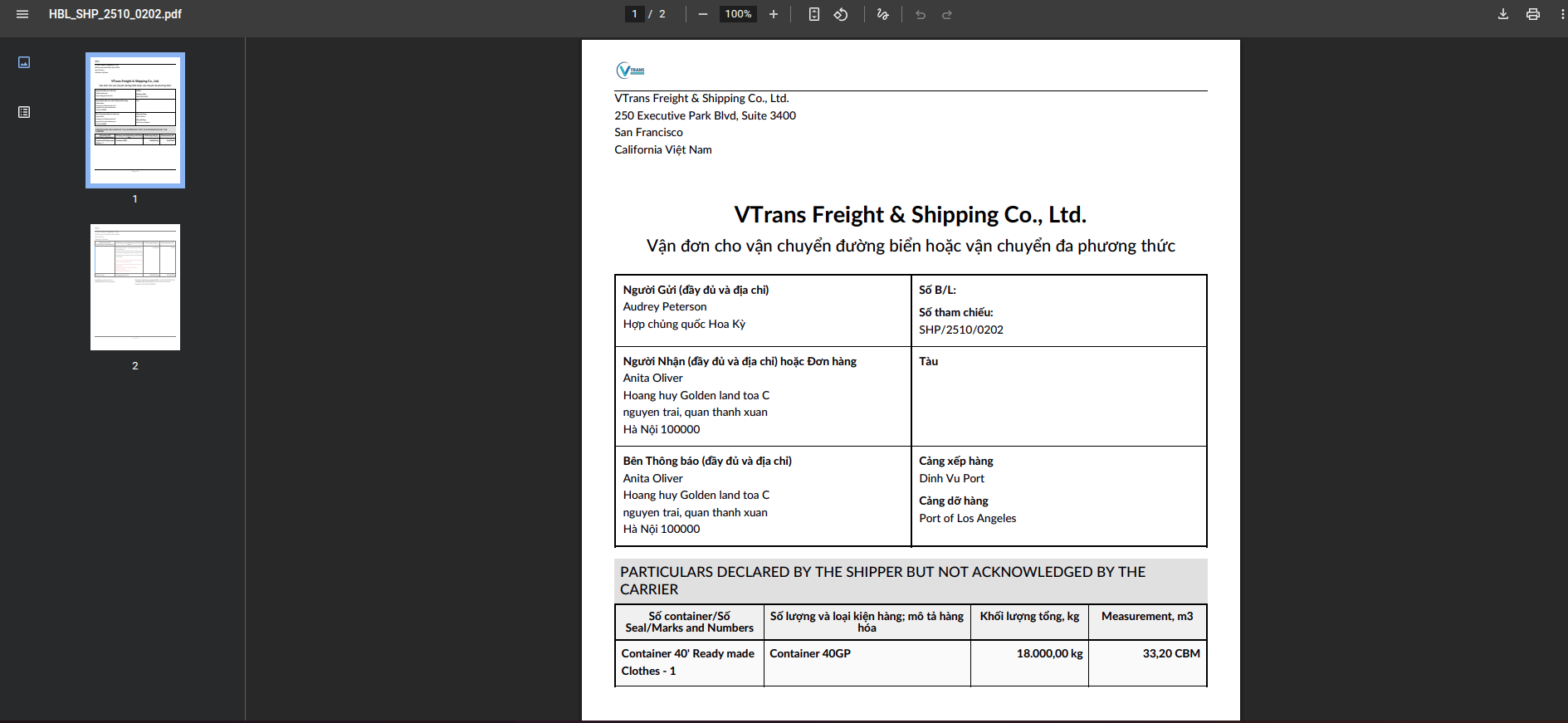
Ghi chú
Action in HBL thuộc nhóm quyền Freight User. Đảm bảo nhân viên có quyền này trước khi in.
Các loại chứng từ phổ biến¶
Chứng từ vận tải:
Bill of Lading (B/L): vận đơn đường biển
Air Waybill (AWB): vận đơn hàng không
CMR: vận đơn đường bộ quốc tế
Chứng từ thương mại:
Commercial Invoice: hóa đơn thương mại
Packing List: bảng kê đóng gói
Certificate of Origin (C/O): chứng nhận xuất xứ
Chứng từ hải quan:
Customs Declaration: tờ khai hải quan
Import/Export License: giấy phép XNK
Phytosanitary Certificate: chứng nhận kiểm dịch thực vật
Chứng từ khác:
Insurance Certificate: giấy chứng nhận bảo hiểm
Fumigation Certificate: chứng nhận hun trùng
Health Certificate: giấy chứng nhận vệ sinh
Quality Certificate: giấy chứng nhận chất lượng
Mẹo
Lợi ích số hóa chứng từ
Lưu chứng từ điện tử giúp:
Tra cứu nhanh: tìm theo tên file, loại chứng từ hoặc Shipment trong vài giây
Chia sẻ dễ dàng: khách có thể xem/tải qua portal
Bảo mật: giảm rủi ro thất lạc, hư hỏng
Làm việc từ xa: truy cập mọi nơi có internet
Quản lý phiên bản: dễ cập nhật bản mới
Xác nhận & chuyển bước¶
Sau khi nhập xong dữ liệu, hãy validate và tiếp tục Booking hoặc cập nhật vận hành.
Bước 1: Lưu thông tin¶
Nhấn Save để lưu
Hệ thống kiểm tra tính hợp lệ
Bước 2: Rà lại dữ liệu¶
Trước khi Booking, hãy xem lại các thông tin quan trọng:
Thông tin hàng hóa:
Đã có Packages hoặc Cargo Details chưa?
Trọng lượng, thể tích đã chính xác?
Thông tin container (nếu có) đủ chưa?
Thông tin vận chuyển:
Route đúng chưa?
Lịch ETD/ETA hợp lý?
Đã chọn carrier? (nếu biết)
Với Shipment nhiều leg:
Đã tạo đủ leg?
Có thông tin carrier cho từng leg?
Đã phân bổ cargo cho leg?
Bước 3: Các bước tiếp theo¶
Sau khi hoàn tất dữ liệu Shipment:
Thực hiện Booking với carrier
Cập nhật tiến độ khi hàng bắt đầu vận chuyển
Theo dõi và thông báo khách
Xem thêm
Mẹo vận hành¶
Dùng các shortcut sau để nhập liệu nhanh và đồng nhất.
Sao chép từ Shipment cũ¶
Nếu đã có Shipment tương tự:
Mở Shipment cũ
Nhấn Action > Duplicate
Hệ thống tạo bản sao
Chỉnh thông tin khác (khách, ngày tháng...)
Lưu Shipment mới
Nhập liệu hàng loạt¶
Nếu cần nhập nhiều package cùng lúc:
Dùng tính năng Import từ Excel
Export file template từ hệ thống
Điền thông tin vào Excel
Import ngược lại
Kiểm tra trước khi Booking¶
Hệ thống yêu cầu:
Phải có ít nhất một package hoặc cargo detail
Phải có carrier (với Shipment một leg)
Phải có route
Nếu thiếu, hệ thống báo lỗi khi nhấn Booking.
Dùng Chatter để ghi chú¶
Chatter cuối form Shipment cho phép:
Ghi chú nội bộ
Gửi thông điệp cho đồng nghiệp
Đặt lịch công việc
Theo dõi lịch sử thay đổi
Câu hỏi thường gặp¶
Sau khi tạo Booking có sửa Shipment được không?
Có thể sửa hầu hết thông tin. Tuy nhiên:
Thông tin hàng hóa (packages, cargo details) trong Booking chỉ đọc
Nếu cần chỉnh hàng hóa, hãy sửa trên Shipment rồi tạo Booking mới hoặc hủy Booking cũ
Có bắt buộc nhập số container ngay từ đầu?
Không. Số container và seal thường có sau khi đóng hàng. Bạn có thể:
Để trống khi tạo Shipment
Cập nhật khi có thông tin
Hoặc cập nhật trực tiếp trên Booking
Làm sao biết đã nhập đủ thông tin?
Khi nhấn Booking, nếu thiếu dữ liệu quan trọng hệ thống sẽ thông báo và yêu cầu bổ sung. Các thông tin bắt buộc gồm:
Thông tin hàng hóa (packages hoặc cargo details)
Carrier (với Shipment một leg)
Route
Nên dùng Quick Note hay Structured Entry?
Tùy mục đích:
Quick Note: nhanh, đơn giản, hợp với hàng đơn giản và không cần báo cáo chi tiết
Structured Entry: chi tiết, chính xác, phù hợp hàng phức tạp và cần theo dõi kỹ
Doanh nghiệp forwarding chuyên nghiệp nên dùng Structured Entry.
Có đổi từ Shipment một leg sang nhiều leg được không?
Có. Chỉ cần:
Đổi Transport Mode sang Multi-modal
Tạo leg trong tab Route Legs
Phân bổ cargo vào leg
Tuy nhiên nếu đã tạo Booking cần cân nhắc hủy và tạo lại.
ETD/ETA của Shipment nhiều leg tính sao?
Hệ thống tự động tính:
Shipment ETD = ETD sớm nhất
Shipment ETA = ETA muộn nhất
Vì sao phải phân bổ cargo cho từng leg?
Với Shipment nhiều leg, mỗi leg có thể chở các package khác nhau. Ví dụ:
Leg pickup: chở toàn bộ hàng từ kho khách
Leg main carriage: chỉ chở hàng xuất
Leg delivery: chở hàng đã thông quan
Phân bổ giúp hệ thống tạo Booking chính xác cho từng leg.
Xem thêm
Bài liên quan